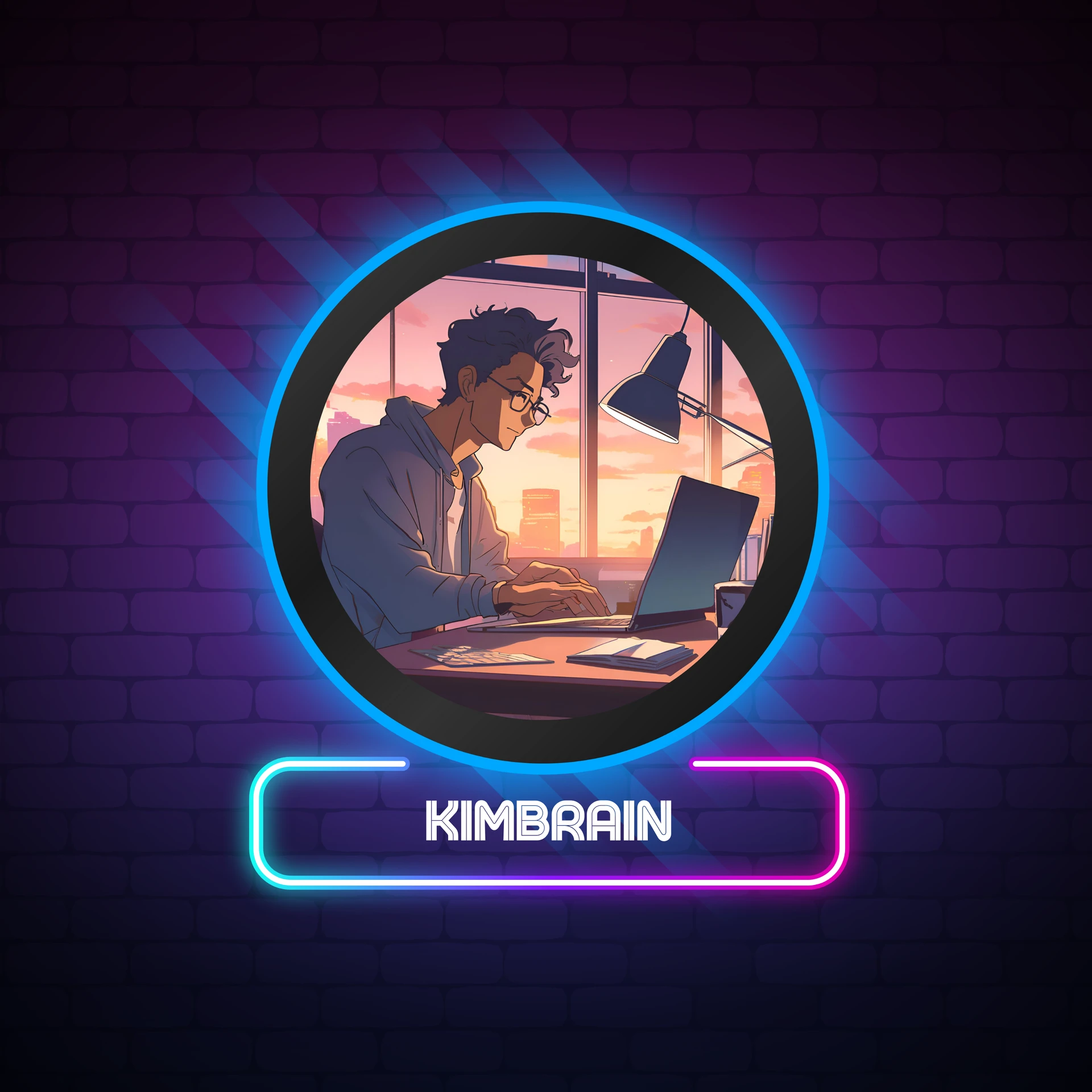Cara Menggabungkan File Word Secara Offline dan Online

Microsofr word merupakan sebuah software yang cukup banyak sekali manfaatnya baik pelajar, pekerja atau para mahasiswa. Microsoft word selalu menjadi andalan dalam membuat makalah, laporan hingga tesis dan skripsi.
Ada bannyak fitur yang word berikan salah satunya penggabungan file word. Namun, bagaimana cara menggabungkan file word? Bagi kamu yang belum paham bisa simak artikel ini sampai selesai.
Akan dijelaskan secara lengkap cara menggabungkan word secara offline maupun online serta menggabungkan halaman yang terpisah di word. Di simak ya!
Cara Menggabungkan File Word Secara Offline
Ada dua cara menggabungkan file word yaitu menggabungkan secara online atau menggabungkan file word secara offline.
Untuk yang pertama kita akan membahas cara menggabungkan file word secara offline. Baik hanya menggabungkan 2 file atau lebih dari file sekaligus, kamu bisa ikuti langkah-langkah di bawah ini:
1. Cara Menggabungkan File Word Secara Offline 2 File
Berikut cara menggabungkan 2 file menjadi satu:
- Langkah pertama kamu bisa buka dokumen microsoft word
- Selanjutnya letakkan kursor pada halaman posisi dimana dokumen lain akan digabungkan
- Selanjutnya tab insert kemudian, object, dan selanjutnya klik Text From File
- Kemudian setelah itu akan muncul dialog box insert file
- Pilih file yang hendak digabungkan
- Klik dokumen kedua sudah di gabungkan ke dokumen pertama
2. Cara menggabungkan Beberapa File Word Menjadi Satu
Berikut cara menggabungkan file word lebih dari dari dua file, begini caranya:
- Buka dokumen microsoft word
- Letakan krusor pada halaman posisi dimana dokumen lain akan digabungkan
- Dan klik insert kemudian object, dan selanjutnya klik Text From File
- Dan akan muncul dialog box insert file
- Pilih beberapa dokumen yang diinginkan akan digabungkan dengan cara menahan tombol CTRL dan mengetuk file yang diinginkan
- Setelah semua file terseleksi untuk digabungkan klik Insert
- Maka beberapa dokumen tadi sudah bergabung ke dokumen pertama
Cara Menggabungkan File Word Secara Online
Jika di atas tadi merupakan cara menggabungkan file word secara offline maka berikut ini cara menggabungkan file word secara online. Kamu bisa memanfaatkan situs products.aspose.app.
Tidak dapat di pungkiri cara ini lebih praktis di bandingkan dengan cara pertama hanya saja kamu memerlukan jaringan internet untuk bisa mengakses halaman tersebut. Berikut langkah –langkah yang bisa kamu ikuti:
1. Cara Menggabungkan File Word 2 File Secara Online
- Langkah pertama kamu bisa buka laman https://products.aspose.app/words/id
- Selanjutnya klik pilih word file
- Dan unggah 2 file yang ingin kamu gabungkan
- Selanjutnya klik “Marge”
- Dan tunggu sampai proses selesai kemudian klik unduh jika penggabungan telah selesai
2. Cara Menggabungkan File Word beberapa File Secara Online
- Langkah pertama kamu bisa buka laman yang telah saya share di atas tadi
- Selanjutnya kamu bisa klik “Pilih Word File”
- Kemudian kamu bisa unggah beberapa file yang ingin kamu gabungkan
- Dan kemudian kamu bisa klik “Marge”
- Setelah itu situs akan memperoses penggabungan beberapa file dalam hitungan detik
- Dan setelah selesai kamu bisa klik “Unduh” dan tunggu hingga proses pengunduhan selesai
- File akan tersimpan di perangkat kamu mengakses tadi baik laptop atau HP
Cara Menggabungkan Halaman yang Terpisah di Word
Setelah tahu cara menggabungkan file di word adakalanya kamu juga membutuhkan cara untuk menggabungkan halaman. Kamu bisa menggabungkan halaman 1 dan halaman 2 di satu halaman saja.
Hal ini tentunya akan menghemat kertas yang ingin kita cetak nantinya. Jika kamu ingin mengetahui caranya berikut langkah-langkah yang bisa kamu ikuti untuk bisa menggabungkan halaman yang terpisah:
- Langkah pertama kamu buka dulu dokumen word yang ingin kamu gabungkan halamannya
- Selanjutnya kamu bisa pilih tab “Layout” dan klik “Page Setup”
- Kemudian di kotak dialog fungsi Page Setup, bagian pages kamu perlu mengubaj beberapa halaman dari normal menjadi 2 pages per sheet
- Selanjutnya ubah orientasi lertas dari portrait menjadi lanscape. Kamu dapat melihat di bagian bawah Preview dan melihat dua halaman vertikal berdampingan
- Kemudian kamu bisa klik “Ok” untuk melanjutkan dan melihatnya dii layar word
- Jika ingin mencetaknya kamu bisa klik CTRL+P atau pergi ke tab “File” dan pilih print
- Kamu bisa melihat seperti 2 halaman di kertas a5 kedua halaman terletak berdampingan
Akhir Kata
Nah, itu dia cara menggabungkan file di word baik secara online maupun offline. Selain itu dijelaskan pula cara menggabungkan halaman di word menjadi satu halaman dengan mudah agar bisa menghemat kertas.
Bagaimana cara menggabungkan file dan halaman di atas cukup mudah bukan? semoga artikel ini membantu ya!